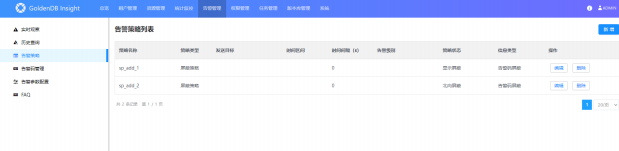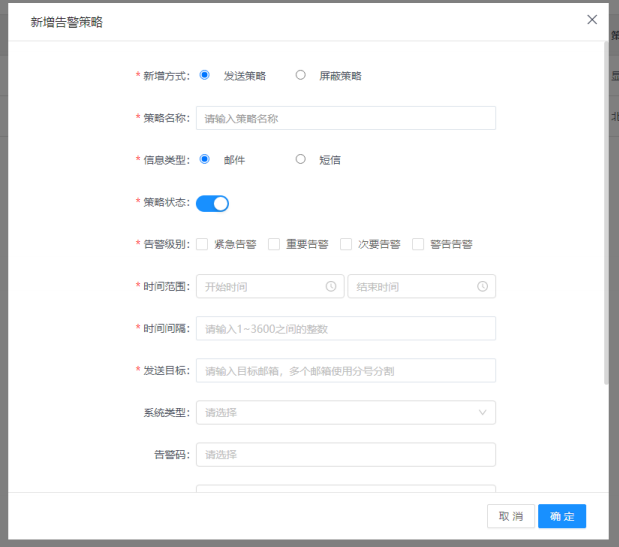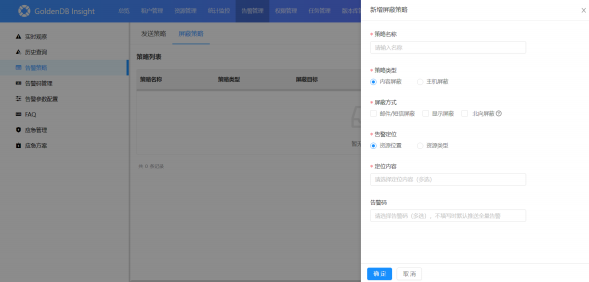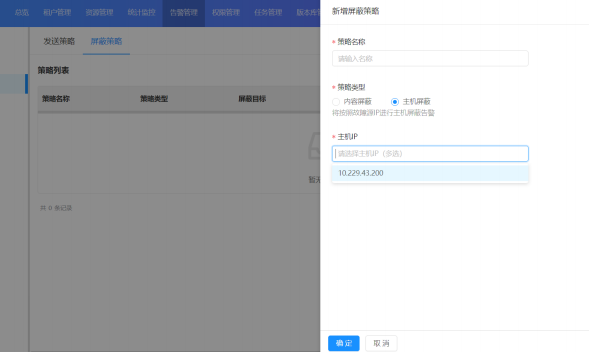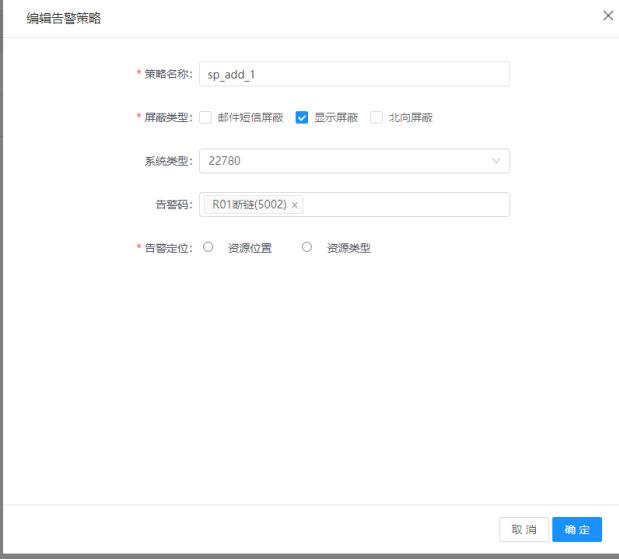新增发送策略
- 摘要
增加告警发送策略, 在发生告警时, 将按照策略发送相关信息给目标。
- 相关信息
告警发送策略参数说明:
- 策略状态: 用于决定该条策略是否生效。
- 告警级别: 用于指定哪些级别的告警采用该策略。 时间范围: 用于指定告警策略工作的时间段。
- 系统类型: 选择决定该条策略用于某一类系统告警, 告警码的选择决定该条策略适用某 一告警。
- 告警定位和最后一行联合决定该条策略用于哪个资源。
步骤
1. 选择菜单[告警管理 →告警策略], 进入告警策略管理界面。
图 1 告警策略管理界面
2. 单击新增按钮, 弹出新增告警策略窗口。
图 2 发送策略配置窗口
3. 在弹出的对话框中新增方式选择发送策略。
4. 按需求填写参数, 单击确定按钮。
带星号的参数是必填项, 包含策略的基本信息, 其他是可选项, 可以通过可选项将策略范围缩小 到某个告警码或某类资源。
摘要
新增告警屏蔽策略, 新发生告警将按照屏蔽策略屏蔽。
相关信息
屏蔽策略参数说明:
屏蔽类型:
- 内容屏蔽, 主机屏蔽
内容屏蔽方式:
- 选择邮件短信屏蔽表示告警产生时不发送邮件短信。
- 选择显示屏蔽表示告警产生时不在页面中显示。
- 选择北向屏蔽表示告警产生时不向上层发送。
主机屏蔽方式:
- 选择主机 IP 将按照故障源 IP 进行主机屏蔽告警
系统类型: 选择决定屏蔽哪一类系统的告警, 告警码的选择决定屏蔽哪一个告警。
告警定位和最后一行联合决定屏蔽哪个资源。
内容屏蔽步骤
1. 选择菜单[告警管理 →告警策略], 进入告警策略管理界面。
2. 单击新增按钮, 弹出新增告警策略窗口。
3. 在弹出的对话框中新增方式选择内容屏蔽, 根据实际需要选择屏蔽方式和告警定位 。
4. 按需求填写参数, 单击确定按钮即。
图 3 屏蔽策略配置窗口
主机屏蔽步骤
1. 选择菜单[告警管理 →告警策略], 进入告警策略管理界面。
2. 单击新增按钮, 弹出新增告警策略窗口。
3. 在弹出的对话框中新增方式选择主机屏蔽, 选择主机 IP。
4. 按需求填写参数, 单击确定按钮即。
图 4 屏蔽策略配置窗口
摘要
编辑告警策略, 包括发送策略和屏蔽策略。
系统会根据要修改的策略的类型弹出不同的对话框, 对话框中的各参数含义跟新增策略时相 同。
步骤
1. 选择菜单[告警管理 →告警策略], 进入告警策略管理界面。
2. 在待编辑策略行, 单击编辑按钮, 弹出编辑策略窗口。
图 5 编辑告警策略窗口
3. 编辑策略参数, 单击确定按钮。
摘要
删除不需要的策略。
步骤
1. 选择菜单[告警管理 →告警策略], 进入告警策略管理界面。
2. 在不需要的策略行, 单击删除按钮, 弹出确认窗口。
3. 单击确定按钮。